win10电脑使用痕迹怎么删除?win10电脑删除使用痕迹的方法
时间:2022-10-26 21:13
最近不少伙伴咨询win10电脑使用痕迹怎么删除的操作,今天小编就带来了win10电脑删除使用痕迹的方法步骤,感兴趣的小伙伴一起来看看吧!
win10电脑使用痕迹怎么删除?win10电脑删除使用痕迹的方法

具体方法如下:
1、首先点击开始菜单-设置图标,进入后在搜索框输入活动即可。
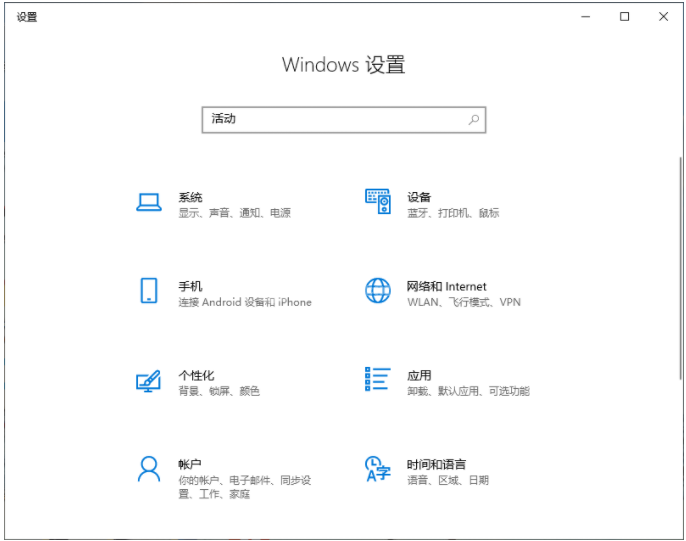
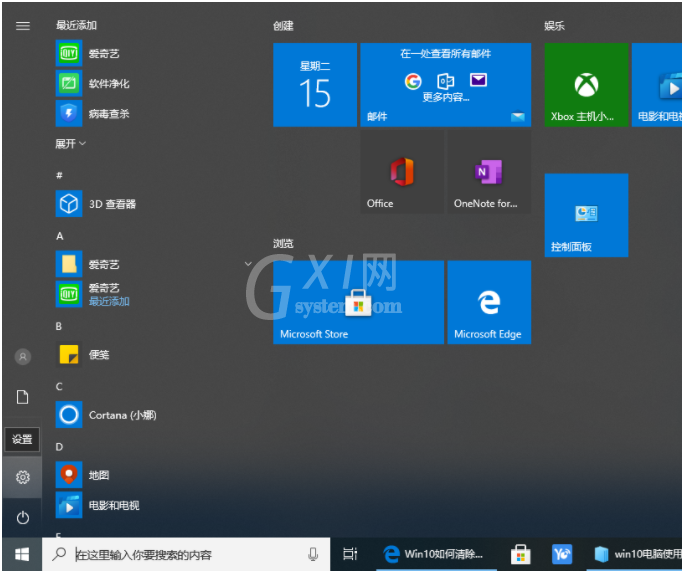
2、在弹出的选项中点击活动历史隐私设置进入。
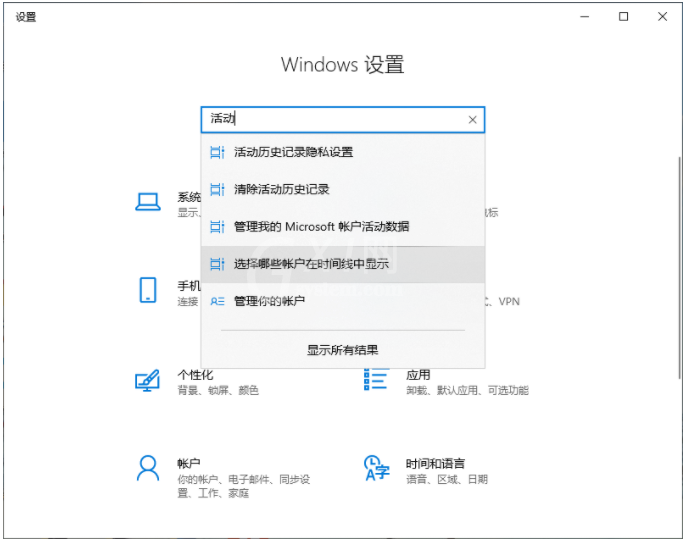
3、进入之后在右侧取消勾选在此设备上存储我的活动历史记录和向Microsoft发送我的活动历史记录。
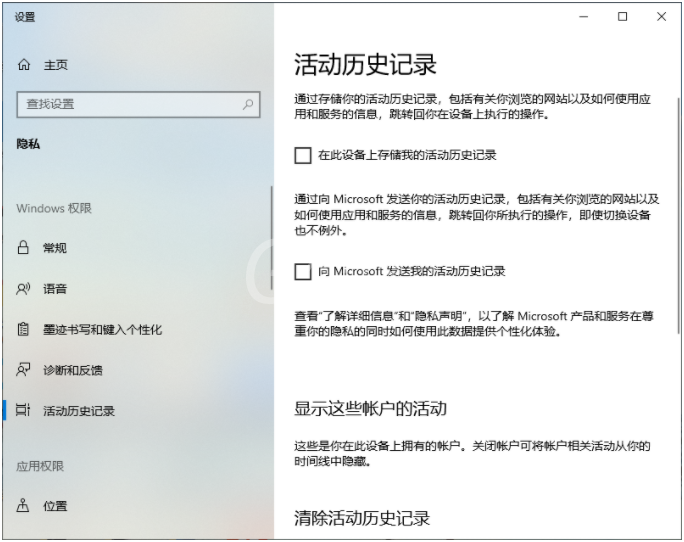
4、最后在清除活动历史记录下,点击清除就可以啦。
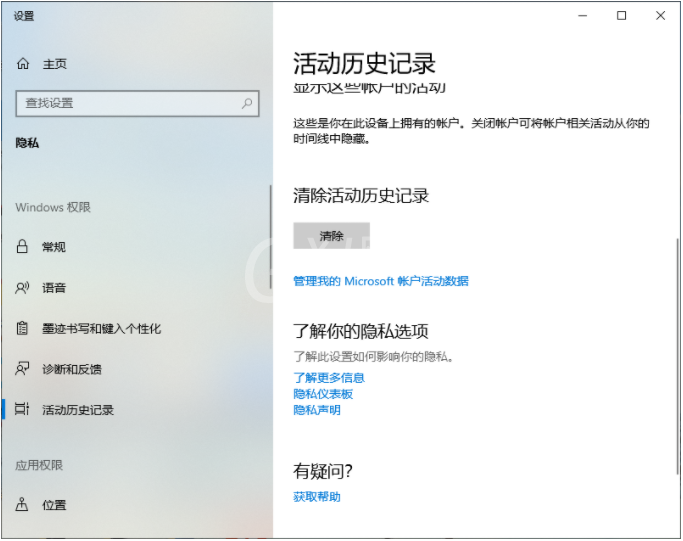
以上就是小编带来的win10电脑使用痕迹怎么删除的全部内容,希望可以提供帮助。



























